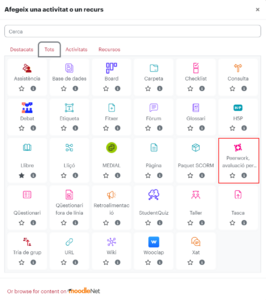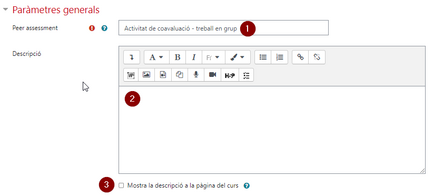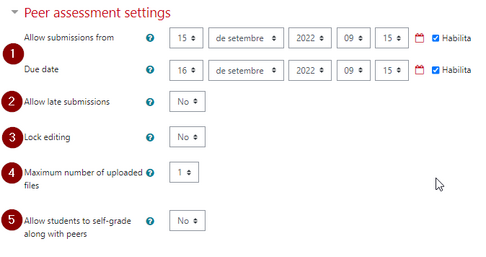Peerwork: diferència entre les revisions
De Recursos docents
Cap resum de modificació |
Cap resum de modificació |
||
| Línia 5: | Línia 5: | ||
=== Què podem fer === | === Què podem fer === | ||
En aquesta pàgina explicarem la configuració i com s’ha de gestionar cada un dels passos que han de fer professorat i estudiantat. | |||
Configuració | Configuració | ||
Clica Afegeix una activitat o recurs a la secció de l’aula on vulguis posar el Peer Assessment i selecciona la icona que li correspon. | Clica Afegeix una activitat o recurs a la secció de l’aula on vulguis posar el Peer Assessment i selecciona la icona que li correspon. | ||
[[Fitxer: | [[Fitxer:SeleccionarPeerwork.png|alt=|center|miniatura|300x300px]] | ||
En l’apartat ''Paràmetres generals'' posa un nom a l’activitat (1) i, si vols, una descripció (2) que podrà ser mostrada a la pàgina principal de l’aula (3). | En l’apartat ''Paràmetres generals'' posa un nom a l’activitat (1) i, si vols, una descripció (2) que podrà ser mostrada a la pàgina principal de l’aula (3). | ||
[[Fitxer:C2.png|center|miniatura|433x433px]] | [[Fitxer:C2.png|center|miniatura|433x433px]] | ||
El l’apartat ''Peer assessment settings'', configura les dates d’inici i fi de trameses/valoracions (1) i si permets els lliuraments fora de termini (2). | El l’apartat ''Peer assessment settings'', configura les dates d’inici i fi de trameses/valoracions (1) i si permets els lliuraments fora de termini (2). | ||
| Línia 21: | Línia 25: | ||
[[Fitxer:C3.png|center|miniatura|486x486px]] | [[Fitxer:C3.png|center|miniatura|486x486px]] | ||
=== Altres informacions i ajudes d'interès === | |||
Per entendre com es calcula la nota final, consulta l'entrada del blog de la UDUTE [https://mon.uvic.cat/udute/lactivitat-peerwork-coavaluacio-duna-tramesa-en-grup/ L’activitat Peerwork. Coavaluació d’una tramesa en grup]. | |||
Pots consultar també el [https://oa.upm.es/71356/1/Manual_Moodle_3_11.pdf Manual Moodle 3.11 para el profesor] del [http://serviciosgate.upm.es/gate/ Gabinete de Tele-Educación de la Universidad Politécnica de Madrid (UPM)] i la documentació de [https://docs.moodle.org/310/en/Peerwork_Activity Moodle sobre aquest pluguin]. | Pots consultar també el [https://oa.upm.es/71356/1/Manual_Moodle_3_11.pdf Manual Moodle 3.11 para el profesor] del [http://serviciosgate.upm.es/gate/ Gabinete de Tele-Educación de la Universidad Politécnica de Madrid (UPM)] i la documentació de [https://docs.moodle.org/310/en/Peerwork_Activity Moodle sobre aquest pluguin]. | ||
Revisió del 07:34, 27 jul 2023
Què és
L'activitat Peerwork (o Peer Assessment) de Moodle ens permet fer una ponderació del treball en grup per part dels mateixos membres. Com a professors posem una nota al treball que es veurà ponderada per les notes que cada membre ha posat als seus companys.
Què podem fer
En aquesta pàgina explicarem la configuració i com s’ha de gestionar cada un dels passos que han de fer professorat i estudiantat.
Configuració Clica Afegeix una activitat o recurs a la secció de l’aula on vulguis posar el Peer Assessment i selecciona la icona que li correspon.
En l’apartat Paràmetres generals posa un nom a l’activitat (1) i, si vols, una descripció (2) que podrà ser mostrada a la pàgina principal de l’aula (3).
El l’apartat Peer assessment settings, configura les dates d’inici i fi de trameses/valoracions (1) i si permets els lliuraments fora de termini (2).
Si el bloqueig de l’edició (3) està desactivat, els estudiants podran modificar les seves avaluacions mentre el període estigui obert (o el professorat no hagi fet encara l’avaluació). Això vol dir que també podran encara modificar el document lliurat.
Si el bloqueig d’edició està activat, una vegada l’estudiant hagi fet la seva aportació, no la podrà canviar. I si ha lliurat un document, ningú més del grup podrà lliurar.
Pots configurar el nombre màxim de documents per adjuntar (4) i si els estudiants es poden autoavaluar (5).
Altres informacions i ajudes d'interès
Per entendre com es calcula la nota final, consulta l'entrada del blog de la UDUTE L’activitat Peerwork. Coavaluació d’una tramesa en grup.
Pots consultar també el Manual Moodle 3.11 para el profesor del Gabinete de Tele-Educación de la Universidad Politécnica de Madrid (UPM) i la documentació de Moodle sobre aquest pluguin.